Como Criar uma História no Facebook

As histórias do Facebook podem ser muito divertidas de fazer. Aqui está como você pode criar uma história em seu dispositivo Android e computador.

Ao saber como alterar o idioma no Gboard, você pode digitar em quantos idiomas quiser. Com este teclado, você terá tudo o que precisa para digitar em mais de 500 idiomas e também poderá alternar entre os idiomas sem ter que fechar o teclado.
Por padrão, o único idioma que o Gboard terá é o inglês, então você precisará instalar os pacotes de idiomas manualmente. A instalação é rápida e fácil, esteja você usando Android ou iOS .
Depois de terminar de configurar o Gboard, é hora de adicionar os idiomas nos quais deseja digitar. Para instalar os pacotes de idiomas. Para fazer isso, abra o aplicativo Gboard e toque na opção Idiomas (será a primeira opção da lista).

Agora, é hora de pesquisar o idioma que você deseja adicionar. No topo da lista de idiomas, você pode ver alguns idiomas que o Gboard acha que você pode querer adicionar como idiomas sugeridos. Se você não vir o idioma que deseja, pode pesquisá-lo usando a opção de pesquisa no canto superior direito ou deslizando para baixo na lista.
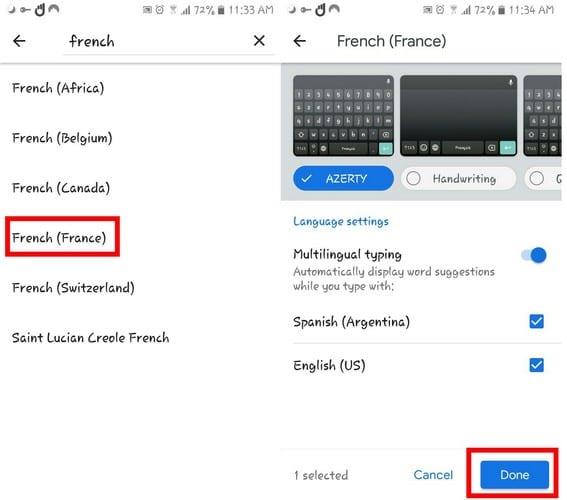
Depois de encontrar o idioma, você precisará decidir o layout do teclado. Você pode escolher opções como:
Para confirmar se a chave foi adicionada corretamente, abra qualquer aplicativo que permita o uso do teclado. Quando o teclado aparecer, você deverá ver as iniciais do idioma na barra de espaço.
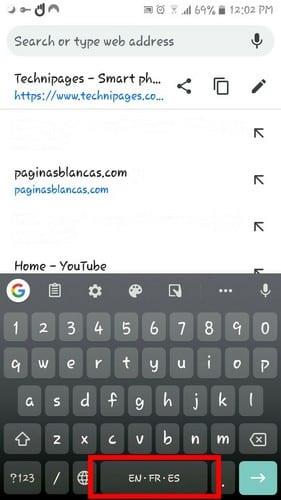
Mudar de um idioma para outro é ainda mais fácil do que instalá-lo. Abra qualquer aplicativo que permita digitar e manter pressionado o ícone do mundo. Todos os pacotes de idiomas que você instalou serão listados. Basta selecionar aquele para o qual deseja alternar e o idioma será adicionado automaticamente, sem a necessidade de reiniciar o teclado.

Para instalar um novo pacote de idioma no Gboard no iOS, abra a configuração do Gboard abrindo o próprio aplicativo. Vá para Idiomas> Adicionar idiomas> Pesquise seu idioma e apenas alguns segundos o novo idioma será adicionado à lista. O Gboard mostrará o andamento do processo de download.

O Gboard permitirá que você adicione no máximo três idiomas . Se você tentar adicionar mais seguindo estas etapas, notará como a opção Adicionar idioma desaparecerá. Você pode atualizar a lista de idiomas apagando um idioma e substituindo-o por outro.
Para remover um idioma vá para Idiomas e toque na opção Editar no canto superior direito. Selecione o idioma que deseja apagar e toque na opção Excluir na parte inferior.
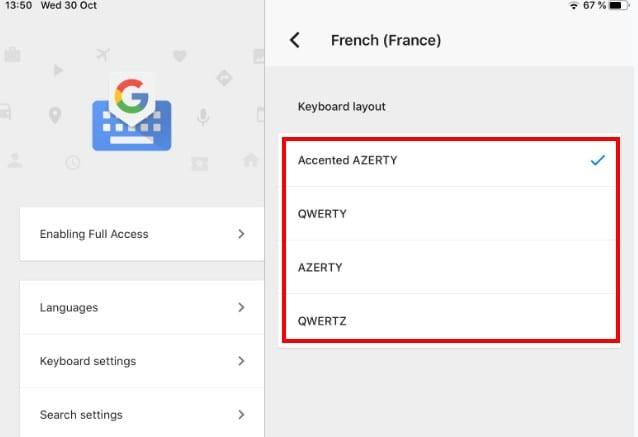
Para alterar o layout do teclado de um idioma, selecione o idioma e escolha na lista de opções. Você pode escolher entre:
Assim que você escolher uma opção, o teclado adotará esse formato automaticamente.
Depois de adicionar os idiomas de que você precisa, é bom saber como você pode alternar entre eles. Abra qualquer aplicativo que permita o uso do teclado. Quando o teclado aparecer, mantenha o ícone do mundo pressionado e escolha o idioma do qual deseja alternar.

O teclado mudará de idioma automaticamente, não haverá necessidade de fechar e reabrir o teclado.
O Gboard oferece aos usuários mais de 500 idiomas para escolher. Embora você não possa usar todos eles, é bom saber que você pode usar três de cada vez. Quais idiomas você adicionará ao teclado do Gboard? Deixe-nos saber nos comentários abaixo.
As histórias do Facebook podem ser muito divertidas de fazer. Aqui está como você pode criar uma história em seu dispositivo Android e computador.
Aprenda como desativar vídeos que começam a tocar automaticamente no Google Chrome e Mozilla Firefox com este tutorial.
Resolva o problema onde o Samsung Galaxy Tab A está preso em uma tela preta e não liga.
Leia agora para aprender como excluir músicas e vídeos de dispositivos Amazon Fire e Fire HD para liberar espaço, desordem ou aumentar o desempenho.
Deseja adicionar ou remover contas de email no seu tablet Fire? Nosso guia abrangente irá guiá-lo pelo processo passo a passo, tornando rápido e fácil gerenciar suas contas de email em seu dispositivo favorito. Não perca este tutorial obrigatório!
Um tutorial mostrando duas soluções sobre como impedir permanentemente aplicativos de iniciar na inicialização do seu dispositivo Android.
Este tutorial mostra como reencaminhar uma mensagem de texto de um dispositivo Android usando o aplicativo Google Messaging.
Como habilitar ou desabilitar os recursos de verificação ortográfica no sistema operacional Android.
Está se perguntando se pode usar aquele carregador de outro dispositivo com seu telefone ou tablet? Esta postagem informativa traz algumas respostas para você.
Quando a Samsung apresentou sua nova linha de tablets topo de linha, havia muito o que comemorar. Os Galaxy Tab S9 e S9+ trazem atualizações esperadas, e a Samsung também introduziu o Galaxy Tab S9 Ultra. Todos esses dispositivos oferecem algo diferente, incluindo tamanhos de bateria variados. Certifique-se de ter os melhores carregadores para o Galaxy Tab S9.







